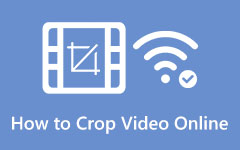Как обрезать видео на iPhone: узнайте лучшие практики
Не оставляйте следов ненужной области на видео, обрезая его. Если вы используете iPhone, то вы должны быть достаточно мудры, чтобы обращаться с захваченным видео, поскольку они действительно будут иметь бесшовное качество, в отличие от других. Вот почему все спрашивают, как обрезать видео с iPhone без ущерба для качества. Поскольку это один из часто задаваемых вопросов, которые мы всегда получаем, мы решили предоставить и научить проверенным способам обрезать видео на iPhone. Поэтому пользователи iPhone находят время, чтобы прочитать всю эту статью, чтобы узнать что-то полезное сегодня. Итак, без дальнейших церемоний, давайте начнем.
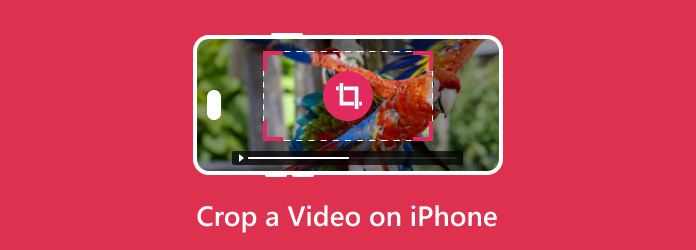
Часть 1. Как обрезать видео с iPhone на компьютере
Если вы хотите использовать свой компьютер и хотите узнать, как обрезать видео для iPhone, обязательно используйте Tipard Video Converter Ultimate. Мы рекомендуем это программное обеспечение для обрезки видео, так как знаем, насколько хлопотно обрезать видео с помощью мобильного устройства. Это популярное программное обеспечение для редактирования видео предлагает множество выдающихся функций. Одной из его функций является панель инструментов, в которой есть несколько инструментов, которые вы можете щедро использовать, включая обрезку видео. Кроме того, этот инструмент позволит вам легко изменить соотношение сторон вашего видео, выбрав один из вариантов: 16:9, 4:3, 16:10, 21:9, 1:1 и другие. Кроме того, он также позволяет вам персонализировать качество выходного видео, разрешение, частоту кадров, кодировщик, битрейт аудио, канал и частоту дискретизации.
Более того, как следует из названия, помимо обрезки видео, это идеальный видео конвертер, который конвертирует ваши многочисленные видео в различные форматы без потери качества. Кроме того, этот Tpard Video Converter Ultimate позволяет легко и быстро создавать собственное музыкальное видео всего за три шага. Это всего лишь несколько из всего, и еще много причин использовать его для ваших видеофайлов. Между тем, приведенные ниже руководства научат вас, как обрезать видео с iPhone на компьютере.
Шаг 1Прежде чем приступить к выполнению задачи, вы должны сначала установить программное обеспечение на свой компьютер. Если вы хотите, вы можете нажать на один из Скачать кнопки ниже, соответствующие операционной системе вашего компьютера.
Шаг 2Как только программное обеспечение будет доступно, запустите его и нажмите кнопку Ящик для инструментов вариант из меню выше. Затем в следующем окне посмотрите и нажмите, чтобы открыть Видеоролик инструмент среди инструментов. Теперь во всплывающем окне нажмите кнопку Добавить значок, который вы видите в центре. Это для загрузки видео, которое нужно обрезать.
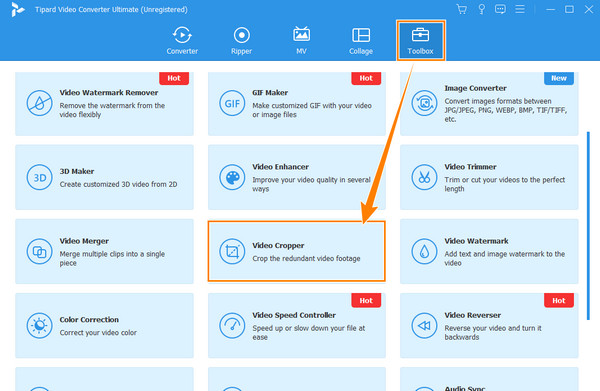
Шаг 3Затем вы можете напрямую обрезать видео в главном интерфейсе обрезки, перетащив желтую Полоса обрезки свободно. Кроме того, вы можете перемещаться по Площадь посевов и Соотношение сторон варианты альтернативно.
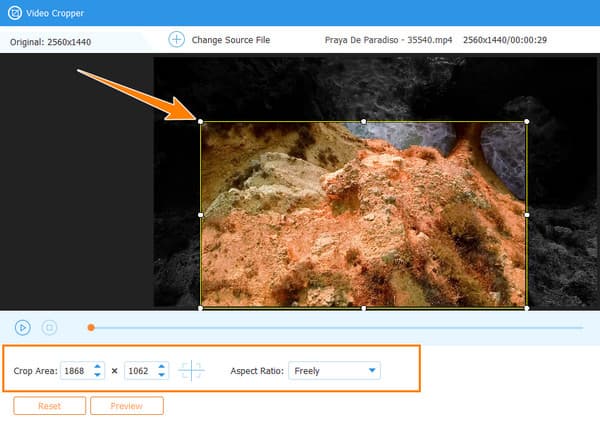
Шаг 4Когда вы закончите с процедурой обрезки, вы можете щелкнуть Зубчатый значок для доступа к настройкам вывода. В противном случае нажмите кнопку Экспортировать вкладка в правом углу интерфейса. Затем, после завершения быстрого процесса, нажмите кнопку OK вариант из диалогового окна
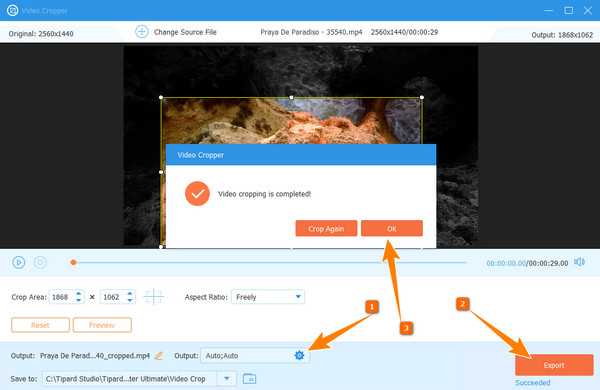
Часть 2. Как обрезать видео Android в Google Фото
Приложение «Фотографии» — это инструмент, если вы не можете не использовать свое устройство iPhone для обрезать записанные видео. Это первый метод, который может использовать пользователь iPhone, поскольку это встроенное приложение для хранения с основными, но важными инструментами редактирования, включая обрезку. Помимо этого, он также предоставляет различные эффекты и фильтры, которые сделают ваши видеоклипы более яркими. Поэтому приготовьтесь следовать инструкциям по кадрированию видео с iPhone в приложении «Фотографии».
Шаг 1Запустите приложение «Фотографии» и откройте видео, которое хотите обрезать, коснувшись его в галерее.
Шаг 2Затем нажмите Редактировать вкладку в правом верхнем углу экрана во время воспроизведения видео. На следующей странице коснитесь значка кадрирования и начните кадрировать видео, регулируя белую линию, обрамляющую видео.
Шаг 3После этого коснитесь Готово кнопку, когда вы получите желаемый урожай.
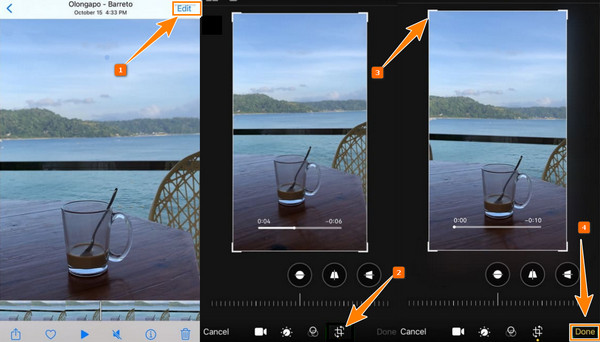
Часть 3. Как обрезать видео с iMovie на iPhone
Еще одно рекомендуемое приложение для вашей задачи — iMovie. Это универсальный инструмент для создания фильмов и редактирования видео, который покровители Apple могут использовать как для Mac, так и для iPhone. Кроме того, он содержит различные функции, которые вы можете использовать бесплатно. И когда мы говорим, что это бесплатно, вы можете использовать его без ограничений. Несмотря на это, вы также можете использовать его для работы с видео 4K. Между тем, iMovie обрезает видео на iPhone, просто зажимая видеоэкран и увеличивая и уменьшая его масштаб. Это довольно интересный метод, так как его очень легко сделать. Вы также можете использовать iMovie для вырезания видео. Однако не всем нравится, что их видео нужно сначала увеличить, что заставляет их искать другое решение. С другой стороны, если вы хотите попробовать, вы можете выполнить следующие быстрые шаги.
Шаг 1Запустите iMovie на своем iPhone и загрузите видео, когда вы нажмете «Создать». Проект>Фильм. Затем коснитесь видео, над которым нужно работать.
Шаг 2Когда видео появится на экране, коснитесь его на временной шкале. Затем коснитесь Увеличительное стекло или сдвиньте видео и раздвиньте его, чтобы увеличить.
Шаг 3После этого коснитесь Готово кнопку, чтобы сохранить или поделиться обрезанным видео.
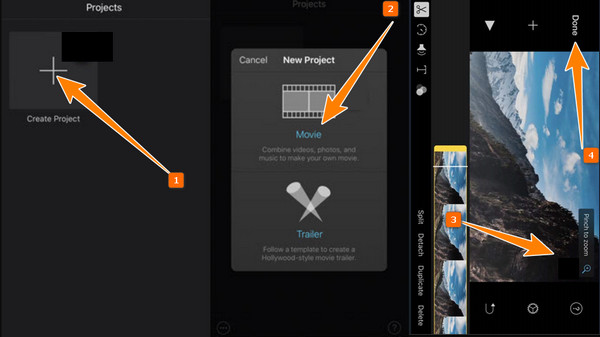
Часть 4. Часто задаваемые вопросы об обрезке видео на iPhone
Обрезает ли iMovie видео на iPhone водяным знаком?
Нет. iMovie не создает вывод с водяными знаками. Это красивое приложение, которое не будет указывать свое имя в ваших видео- или фотофайлах. Точно так же он не может удалить водяной знак из ваших файлов, потому что у него нет инструмента.
Влияет ли обрезка видео на качество?
Да. Обрезка видео — это процесс, который включает перекодирование. Это перекодирование приводит к снижению качества видео. Следовательно, очень важно использовать мощный инструмент обрезки, такой как Tipard Video Converter Ultimate сохранить или улучшить качество.
Может ли iPhone поделиться моим обрезанным видео в Интернете?
Да. iPhone сохранит обрезанные видео в хранилище, и вы сможете опубликовать их в Интернете, нажав кнопку «Поделиться».
Заключение
После обучения как обрезать видео с айфона с шагами, описанными в этом посте, теперь вы можете сделать это самостоятельно. Вам не нужно устанавливать стороннее приложение на свой iPhone, чтобы умело обрезать видео. Приложения IMovie и Photos достаточно хороши. Однако, если вы хотите полностью улучшить и отредактировать видео, Tipard Video Converter Ultimate это то, что мы настоятельно рекомендуем. Затем с удовольствием отредактируйте свои файлы, как эксперт в процедуре в стиле новичка.